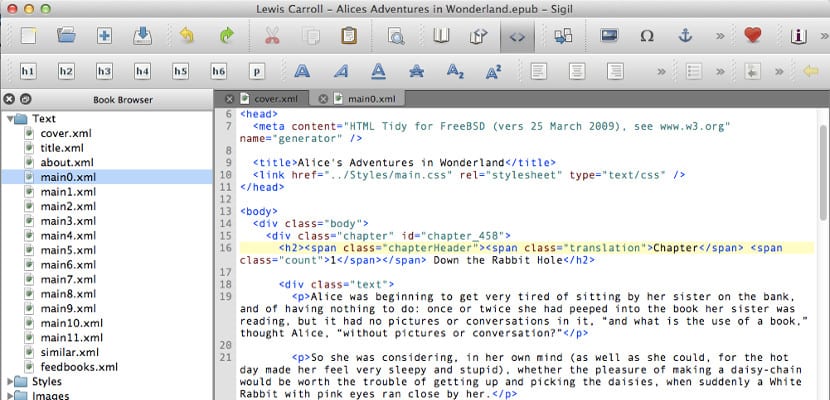
Svakodnevno je uobičajeno koristiti platforme za samoizdavanje za prodaju naše e-knjige. No, daleko od usluge koju nude ove tvrtke, istina je da optimizirana e-knjiga prolazi biti izrađeni pomoću alata za e-knjige a ne s poznatim Microsoft Wordom ili bilo kojim drugim procesorom teksta.
Jedan od najvažniji i besplatan alat za stvaranje e-knjige je Sigil, alat o kojem smo ovdje već razgovarali i koji ćemo vam danas reći kako ga instalirati na naše računalo, tako da će se oblik mijenjati ovisno o operativnom sustavu koji koristimo.
Sigil je besplatan alat na više platformi. Trenutno se sprema dostići prvu verziju, odnosno Sigil 1.0, koja ukazuje velika zrelost koja će se koristiti kao naš omiljeni urednik e-knjiga. Za njegovu instalaciju prvo moramo prijeći na ovo stranicu za preuzimanje i preuzmite paket koji odgovara našem operativnom sustavu.
Kako ga instalirati ako imamo Windows
Da bismo instalirali Sigil na Windows, prvo moramo pogledati ako koristimo 64-bitni ili 32-bitni Windows, da odaberemo paket koji moramo preuzeti. Ako ne znamo, možemo koristiti upravljačku ploču i na Mojem računalu možemo vidjeti o kojoj se vrsti sustava radi. Nakon što se preuzme ispravan paket, dvaput kliknemo i pokrenemo čarobnjak za instalaciju, čarobnjak kojeg je lako slijediti jer uvijek morate pritisnuti tipku «next» ili «next» do kraja. Kad završimo, Sigil će biti spreman za polazak.
Kako ga instalirati ako imamo MacOS
U slučaju da imate Mac, operacija se ne razlikuje mnogo. Prvo moramo preuzeti datoteku Sigil dmg. Zatim moramo dvaput kliknuti na paket da započnemo instalaciju. Možda naš Mac ne dopušta instalaciju neslužbenih paketaDa bismo je izmijenili idemo na Postavke sustava, a u Sigurnost i privatnost mijenjamo donju opciju koja kaže "dopustiti programe preuzete s:", opciju u koju se možemo vratiti onakvu kakva je nakon instalacije Sigila. Kada ovo izmijenimo, idemo na aplikaciju Sigil i ponovno kliknite za pokretanje čarobnjaka za instalaciju.
Kako instalirati Sigil na Ubuntu / Debian ili derivate
Instalacija Sigila u Gnu / Linuxu je lakša jer je to program koji nalazi se u svim službenim spremištima, pa ako imamo Ubuntu ili Debian, trebamo samo otvoriti terminal i napisati: sudo apt-get install sigil A nakon toga započet će instalacija poznatog uređivača e-knjiga.
Zaključak
Kao što vidite, Sigil je jednostavan program za instalaciju, a tome se dodaje i činjenica da jest jedan od najjednostavnijih urednika za stvaranje profesionalnih i optimiziranih e-knjiga. Dakle, sada nemamo opravdanja da koristimo Sigil umjesto Worda ili drugog procesora za obradu teksta Usuđuješ li se?
To je vrlo korisno. Omogućuje nam čak i da vidimo kod e-knjiga koje smo kupili, a u slučaju da nam se sviđa, možemo ga oponašati kako bismo stvorili vlastiti.
Korisnik sam Sigila i žao mi je što ga ne mogu pronaći na Chromebooku, do kada? ali, ne odgovaraj, znam da to nije tvoja stvar ... Pozdrav